TECHE Center
一. 产品功能概述
TECHE Center是Teche PHIIMAX3D全景相机的配套软件。可以通过有线或无线网络,控制PHIIMAX3D全景相机 进行视频、照片或者延时摄影的拍摄工作。可以调节相机的相关技术参数,对相机内的素材进行回看管理。从而 帮助用户更简便高效的通过PHIIMAX3D全景相机,拍摄高清晰的VR全景照片或视频。
二. 运行环境
| 硬件 | 素材拼接最低配置 | 2D 4K视频直播最低配置 |
| CPU | 英特尔Core i7或者更高等级CPU | 英特尔Core i7或者更高等级CPU |
| 内存 | 8G | 16G |
| 显卡 | GTX 1060 | GTX 1080ti |
| 显存 | 6G | 8G |
| 操作系统 | Windows 7 64位操作系统或者更高 | |
1.页面结构
主页面结构,与相机连接之后,系统会跳转的控制器主页面,主页面分如下几部分:
菜单栏——用于选择系统语言环境,设置相机连接到的WIFI AP信息以及帮助信息等;
相机信息区域——显示当前连接相机的基本信息;
素材管理区域——选择回看的素材,下载或删除素材等;
模式控制区域——切换相机拍照、视频等模式;
预览和回看区域——可以实时浏览当前拍摄环境已经参数调整效果,也可以显示之前拍摄完成的素材拼合效果;
拍摄控制——控制拍摄启停;
参数设置——调整相机拍摄内容分辨率,曝光补偿等参数。
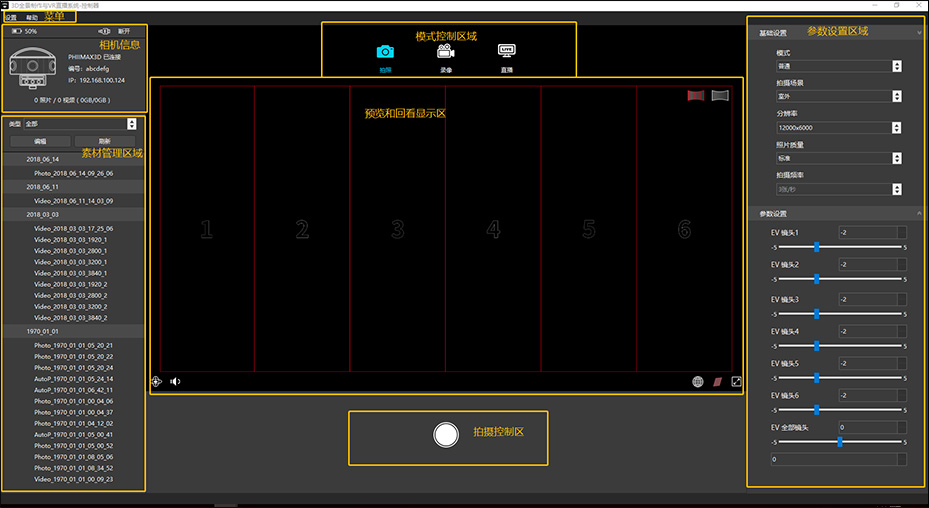
2.功能列表
| 菜单栏 | 设置 | 语言 | 中文 |
| 英文 | |||
| 网络 | wifi连接信息 | ||
| 帮助 | 关于 | ||
| 连接相机信息 | 设备类型 | ||
| 编号 | |||
| IP地址 | |||
| 存储使用情况 | |||
| 相机剩余电量 | |||
| 断开连接 | |||
| 素材管理 | 按类型筛选 | ||
| 素材编辑 | |||
| 素材列表 | |||
| 模式控制 | 拍照 | ||
| 录像 | |||
| 直播 | |||
| 预览和回看 | 预览模式 | 全景模式 | |
| 平铺模式 | |||
| 全屏模式 | |||
| 镜头编号显示 | 显示镜头编号 | ||
| 去除镜头编号 | |||
| 陀螺仪纠偏 | 后续更新 | ||
| 拍摄控制 | 开始拍摄 | ||
| 停止拍摄 | |||
| 参数控制 | 照片参数设置 | 模式 | 普通模式 |
| 自动连拍 | |||
| 拍摄场景 | 室内 | ||
| 室外 | |||
| 分辨率 | 12K | ||
| 照片质量 | 标准 | ||
| 好 | |||
| 最佳 | |||
| 连拍拍摄频率 | 1秒/张 | ||
| 3秒/张 | |||
| 5秒/张 | |||
| 视频参数设置 | 分辨率 | 4K 30PFS | |
| 6K 30PFS | |||
| 8K 30PFS | |||
| 12K 30PFS | |||
| 分段时间 | 10分 | ||
| 20分 | |||
| 30分 | |||
| 60分 | |||
| 音频增益 | |||
| 直播参数设置 | RTMP地址 | ||
| 分辨率 | 2D 4K | ||
| 3D 4K | |||
| 码率 | |||
| 通用参数设置 | 曝光补偿设置 | 单镜头设置 | |
| 整体设置 | |||
四. 使用说明
1.设备连接
(1).运行控制器程序,将PHIIMAX3D全景相机与运行程序的电脑连接到同一个网络中,此时控制器会显示出可以检测到的设备。
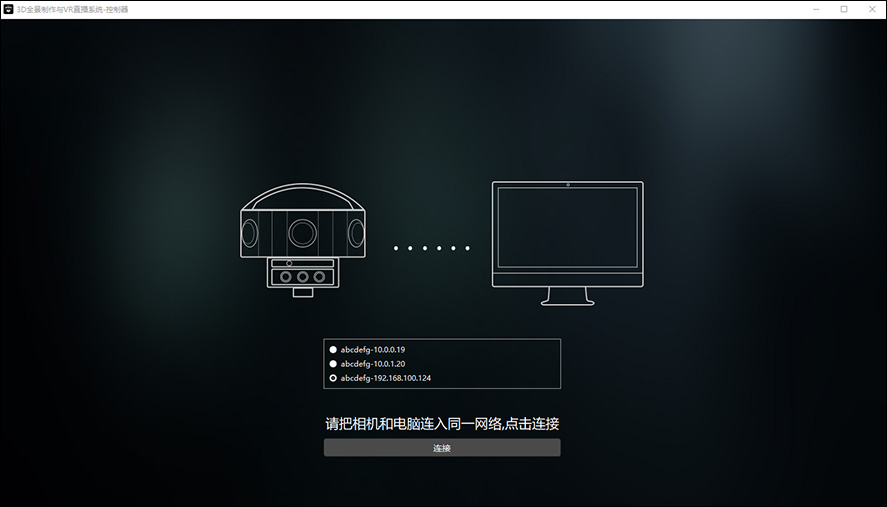
(2).选择要连接的设备,点击【连接】按钮,系统与相机连接成功后,进入主页面。
2.拍摄模式选择
PHIIMAX3D全景相机支持三种类型的拍摄,照片拍摄,视频拍摄和视频直播。其中照片拍摄可以进行单拍或者自动连续拍摄, 在拍照模式下,在参数设置中选择单拍或是连拍。用户可以根据拍摄需求,自行调整。

(1).拍照模式:该模式下,可以使用相机进行照片拍摄。选择该模式后,拍照图标变成蓝色,设置区域拍照设置激活。 拍照可以进行单拍或自动连拍。
(2)录像模式:该模式下,可以使用相机进行高清晰度的视频拍摄。选择该模式后,拍照图标变成蓝色,设置区域视频设置激活。
(3)直播模式:该模式下,可以使用相机进行高清晰度的视频直播。选择该模式后,直播图标变成蓝色,设置区域直播设置激活。
3.基础设置
用户可以根据实际情况对照片、视频和直播参数进行配置,部分设置效果会实时反馈到预览画面上。
(1).照片参数设置:
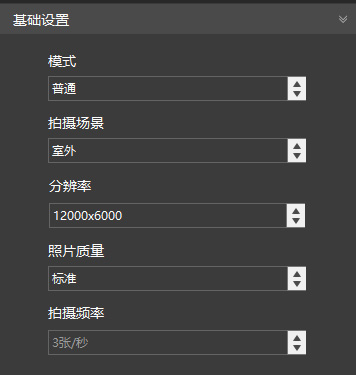
①拍摄模式:有普通模式和自动连拍两种。普通模式可以按用户需要手动选择拍摄时机;自动连拍会按照用户选择的频率, 周期性的自动控制相机拍照。
②拍摄场景:根据用户选择的拍摄场景,设置实时预览的拼合效果。
③分辨率:照片的分辨率目前只提供单张4K,拼合后最大12K这一种选择。
④照片质量:标准、好以及最佳三种。根据用户选择,拍摄不同画质的照片素材。
⑤拍摄频率:当将模式选择为自动拍照时,该设置项会激活。根据不同的照片质量选择,可进行的拍摄频率会有不同的选项。 标准画质提供1张/秒、3张/秒和5张/秒三种选项;好画质提供1张/秒和3张/秒两种选项;最佳画质可以进行以 1张/秒为速率的自动拍摄。
(2).视频参数设置:
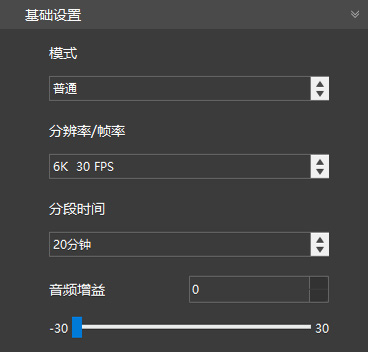
①分辨率和帧率:目前提供了4K 30FPS、6K 30FPS、8K 30FPS和12K 30FPS四种模式。
②分段时间:设置单个视频文件的时间长度。目前提供10分、20分、30分和60分四种选择,用户可以根据需求选择。
③音频增益:可以手动输入增益值,利用向上或向下微调,来选择合适的增益效果,也可以通过拖拽调节滑块来快速调整。
(3).直播基础设置:
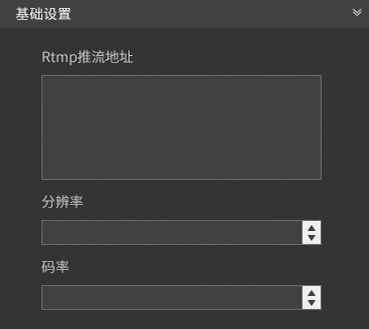
①RTMP推流地址:设置RTMP服务器地址,控制器会将相机中的视频流推送到设置的服务器中。
②分辨率:修改直播视频的输出分辨率。
③码率:修改直播视频的输出码率。
4.参数设置
(1).镜头列表:选择参数设置的作用范围,可以只修改某个镜头的参数,可以统一修改所有镜头的参数,也可以设置以某一个镜头作为 标准参数,其他镜头与其保持一致。
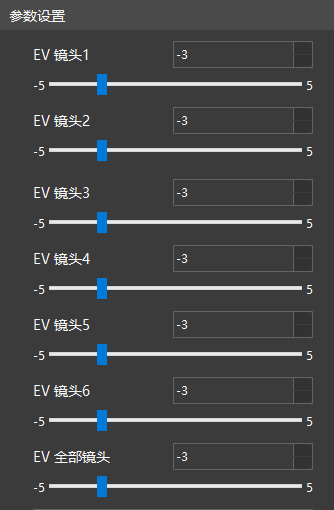
(2).白平衡:修改相机镜头的白平衡参数,包括自动、白炽灯、日光、荧光灯和阴天。
(3).测光模式:设置镜头的测光方式,可以选择全局测光或者中心测光。
(4).EV(曝光补偿)参数设置:根据拍摄场景功能光线条件,条件相机的EV数值,取值范围是-5到+5,可以按照每个镜头分别调节,也可以 所有镜头统一调节。可以手动输入补偿值,并通过向上或向下调节按钮进行微调,也可以通过拖拽参数滑块 来快速调节。调节效果可以实时反馈到预览显示区域。
(5).曝光模式:修改相机镜头的曝光模式,有自动曝光、手动曝光、ISO优先和快门优先四种。
(6).ISO:手动设置曝光和ISO优先模式下,该设置项激活,可以修改相机的ISO参数。
(7).快门速度:手动设置曝光和快门优先模式下,该设置项激活,可以修改相机的ISO参数。
5.画面参数设置
(1).亮度:默认值为0,调整范围-255到+255。
(2).饱和度:默认值为64,调整范围-255到+255。
(3).锐度:默认值为3,调整范围3到6。
6.拍摄预览
该区域会实时显示目前相机各镜头拍摄内容的拼接效果,用户对于相机一些参数修改可以实时反馈到该区域中。 方便用户对相机的位置,角度,以及参数进行调整,所见即所得。
(1).可以以全景模式或2:1图的平铺模式来查看效果。预览区域可以全屏显示。

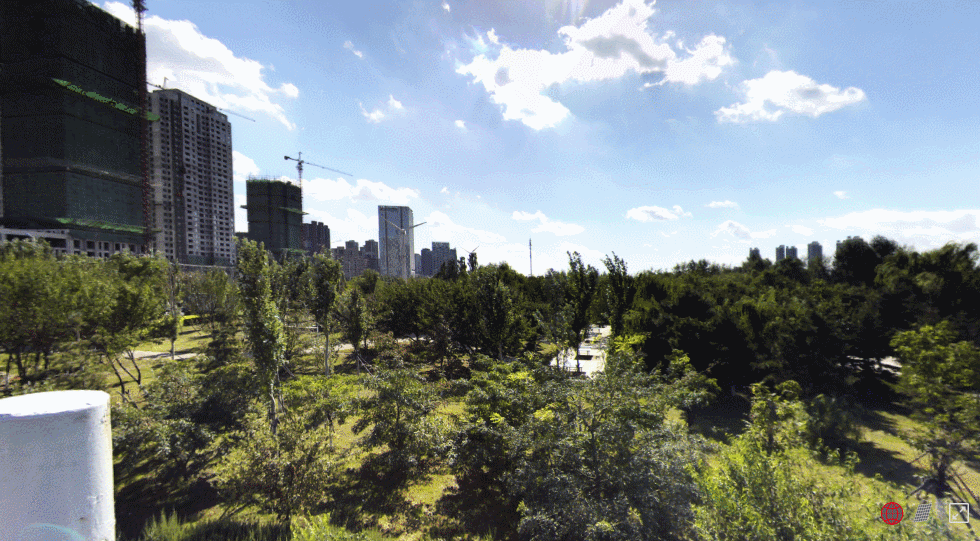
(2).在平铺模式下,可以激活头编号显示,以方便拍摄时进行位置及角度的选取。
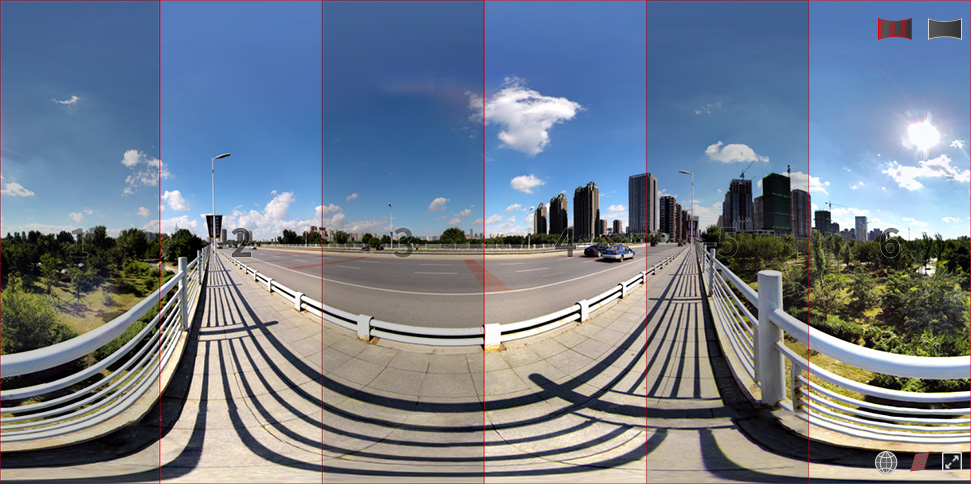
7.拍摄启停
当确定好取景位置,调节好参数后,就可以进行拍摄工作了。
(1).点击拍摄启动按钮,相机会根据用户设计进行拍摄工作。当处于连拍、视频拍摄和直播时,拍摄按钮会显示为特定的颜色。 空闲状态为白色,连拍模式为蓝色,视频和直播模式为红色。

(2).处于持续工作状态的相机,再次点击拍摄按钮,终止拍摄。拍摄完成后,系统左侧素材树中,会增加刚拍摄的素材。
8.素材回看
用户可以通过控制前查看浏览相机中保存的素材文件,以确保拍摄内容满足需求。
(1).照片回看:点击左侧素材列表中的照片目录名称,系统预览区域会切换到回看模式,展示所选素材拼合效果。回看也可以 以平铺模式或全景模式浏览,支持全屏显示镜头标识,用法与预览一致。
(2).视频和连拍素材回看:点击视频或连拍素材后,在回看区域下端会显示出时间轴,可以选择素材的浏览范围。
①在时间轴上点击某一位置,点击左侧“旗帜”按钮,将所选位置设置为起始点。
②同理,点击右侧“旗帜”按钮,将所选位置设置为终止点。
③此时所显示的区域为所选择的素材自动播放范围。

④此时可以通过【播放】按钮,自动在回看区域,按帧显示素材拼合效果。也可以通过手动输入帧数,直接 跳转到所期望的预览位置。
(3).退出回看状态:在回看状态下,点击【返回】按钮,退出回看状态,切换到实时预览状态。
9.素材管理
拍摄完成后,素材会显示在页面左侧的列表当中,其中照片素材以Photo开头,结合拍摄时间,作为素材名称。 同理,连拍和视频素材分别以Auto和Video开头。通过编辑功能,可以将素材下载到计算机本地或者将素材从 相机存储设备中删除。
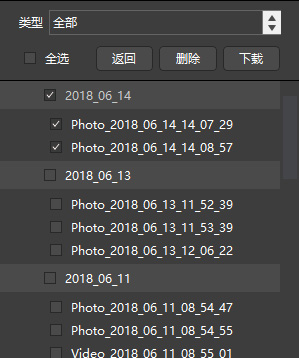
(1).下载
①点击【编辑】按钮,勾选需要下载的素材,点击【下载】按钮,选择好输出路径后,开始下载。
②系统会显示素材下载的进度,其中上面一条为总的下载进度,即当前下载完成了多少组; 下面的进度条为子进度条,表示当前下载的一组素材完成了多少。
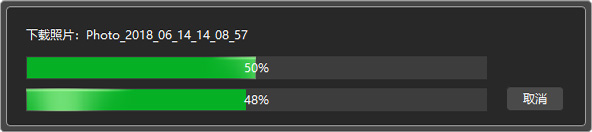
③下载完成后,系统会给出相应提示。
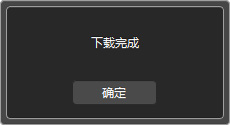
(2).删除:点击【编辑】按钮,勾选需要删除的素材,点击删除【按钮】,系统会将所选的素材删除掉。
(3).返回:进入编辑状态后,点击【返回】按钮,退出编辑状态。
10.菜单功能
(1).设置-网络
①在连接相机的情况下,菜单栏中,点击【设置】—【网络】。
②输入要连接的热点名称以及密码,点击确认按钮。
③重新启动相机。
(2).设置-语言-中文:修改系统显示语言为简体中文。
(3).设置-语言-英文:修改系统显示语言为英文。

- 销售业务洽谈
- 品牌建设/媒体合作/广告宣传
- 陈总
- 13080738683
- chenweipeng@te720.com
- 售后服务支持
- 张女士
- 13252879046
- support@te720.com
- 全景教程搜索微信号
- te720club
- 合作伙伴
- 720云
- FirstsightVR
- HOSVR直播平台
- 酷雷曼
- 蛙色VR
- 拾境云
- 简体中文
版权所有 沈阳泰科易科技有限公司
隐私政策 使用条款
辽ICP备15018196号-2